ثم اكتب تعليقك
4 طرق لنقل الملفات من الأيفون إلى الأندرويد
عندما تقوم بتبديل هاتفك، عليك أن تكون حذرًا للغاية أثناء نقل الملفات. يصبح الأمر أكثر أهمية عندما تختار ذلك نقل الملفات من الايفون الى الاندرويد لأن هذين نظامي تشغيل مختلفين تمامًا ولهما ميزات وإجراءات عمل خاصة بهما.
والشيء الجيد هو أنه بنهاية هذه المقالة ستتعرف على أفضل الطرق لكيفية نقل الملفات من iPhone إلى Android بدون تطبيق وبأقصى قدر من الجودة.
استمر في القراءة لتصبح خبيرًا في نقل الملفات!
الطريقة الأولى: نقل الملفات من iPhone إلى Android عبر Google Drive
يعد Google Drive وسيلة شائعة وفعالة لنقل الملفات بين الهواتف الذكية، بما في ذلك من iPhone إلى Android. يمكنك القيام بذلك بسهولة في الخطوات التالية:
- قم بتثبيت Google Drive على جهاز iPhone الخاص بك من متجر التطبيقات.
-
ضمن إعدادات Drive، اختر النسخ الاحتياطي وحدد الأشياء التي تريد نسخها احتياطيًا على Google Drive.
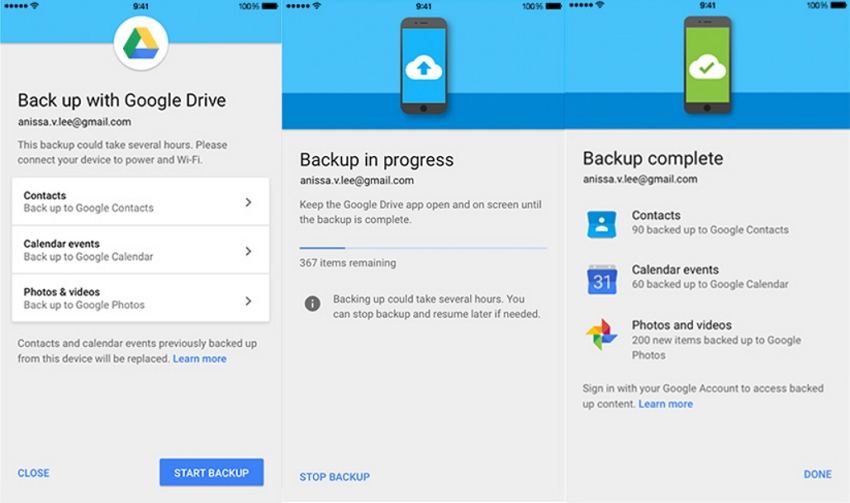
- بمجرد اكتمال عملية النسخ الاحتياطي، قم بتسجيل الدخول إلى جهاز Android الخاص بك بنفس الحساب وستكون جميع بياناتك متاحة في محرك الأقراص.
المميزات:
- يمكنك الوصول بسهولة إلى Drive على جميع أجهزتك.
- آمن ومضمون.
- سهل الاستخدام.
العيوب :
- بعض طرز iPhone لا تدعم Google Drive.
- يمكن أن تكون عملية التحميل والنسخ الاحتياطي بطيئة.
- يمكن تحميل الملفات ذات الحجم المحدد فقط.
- أنواع بيانات محدودة مدعومة.
الطريقة الثانية: نقل الملفات من iPhone إلى Android باستخدام SHAREit
SHAREit هي أداة شائعة أخرى تستخدم لنقل الملفات من iPhone إلى Android. انها تسمح لك بنقل واسعة نطاق البيانات، بما في ذلك التطبيقات، باتباع الخطوات التالية:
- تحميل SHAREit على كلا الجهازين، أي iPhone وAndroid الذكي.
- افتح SHAREit على جهاز iPhone الخاص بك وافحص الأجهزة القريبة للعثور على هاتف Android الخاص بك.
-
بمجرد توصيل الأجهزة، ستتمكن من نقل الملفات من iPhone إلى Android بسهولة.
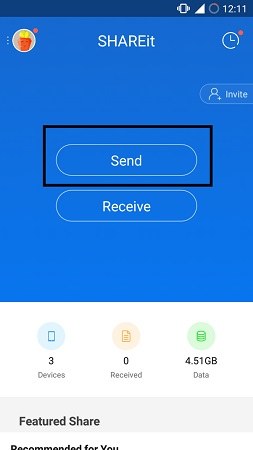
السلبيات:
- يحتوي SHAREit على الكثير من الإعلانات وعليك دفع 2.99 دولارًا للإصدار الاحترافي.
- يمكن أن يكون العثور على الأجهزة وتوصيلها بطيئًا ومعقدًا.
الطريقة الثالثة: نقل الملفات من iPhone إلى Android باستخدام Switch to Android
لدى Google تطبيق رسمي يسمى Switch to Android والذي يهدف إلى تسهيل مستخدمي iOS في نقل ملفاتهم من iPhone إلى Android باتباع الخطوات التالية:
- قم بتنزيل التبديل إلى Android على جهاز iPhone الخاص بك.
- قم بتوصيل iPhone وAndroid باستخدام كابلات USB أو لاسلكيًا.
-
انتظر حتى تكتمل عملية النسخ.
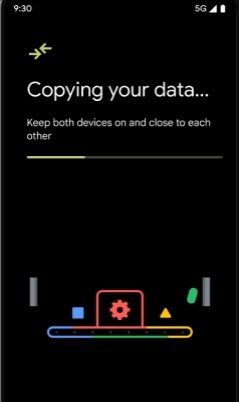
-
بمجرد اكتمال النسخة، ستحصل على ملفات iPhone الخاصة بك في Android.
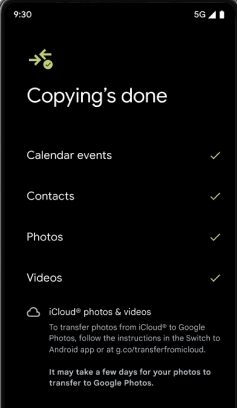
السلبيات:
- يدعم التبديل إلى Android أنواعًا محدودة من البيانات مثل Google Drive.
- يمكن أن تكون عملية النسخ بطيئة.
الطريقة الرابعة: نقل الملفات بين iPhone وAndroid بنقرة واحدة
من الشائع لمستخدمي iPhone التبديل إلى Android. على الرغم من أن نقل الملفات من iPhone إلى Android قد يبدو أمرًا صعبًا، إلا أن هناك أدوات مثل iCareFone iTransGo متاح لمساعدتك على نقل بياناتك بسهولة من من iPhone إلى Android حتى لا تقلق بشأن فقدان بياناتك أثناء إجراء هذا التبديل.
iTransGo هي أداة سهلة الاستخدام وقوية يمكنك من خلالها نقل بياناتك من iPhone إلى Android دون إجراء أي إعادة تعيين. يمكنك أيضًا اختيار نوع معين من البيانات لنقلها عبر هذه الأداة.
سواء كنت تقوم بنقل البيانات من هاتف iPhone واحد أو عدة هواتف ذكية، يمكنك القيام بذلك باستخدام iTransGo. وهو متوافق مع نظامي التشغيل Android 14 و iOS 18 ، حتى تتمكن من نقل البيانات بسهولة دون أي مشاكل في التوافق.
فيما يلي دليل خطوة بخطوة لنقل البيانات من iPhone إلى Android:
-
قم بتنزيل وتثبيت iCareFone iTransGo على جهاز الكمبيوتر الذي يعمل بنظام Windows أو Mac.
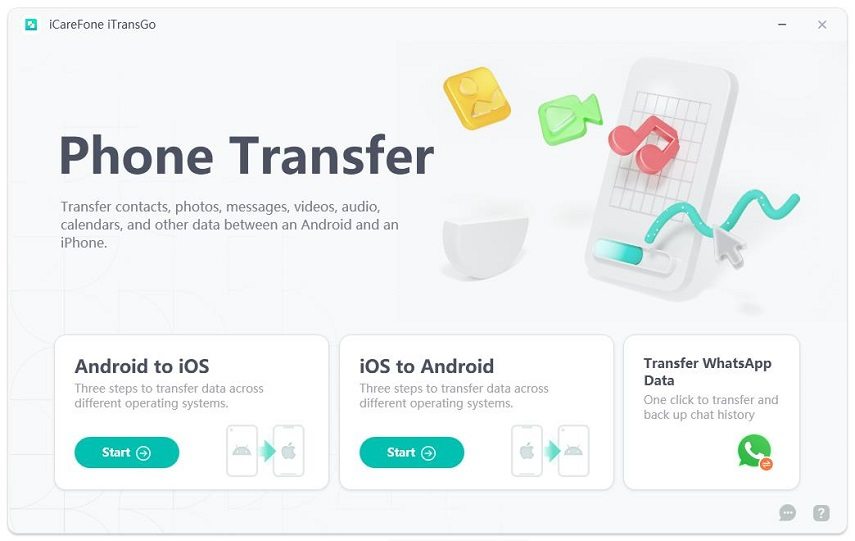
-
قم بتوصيل كلاً من جهاز Android وiPhone بنظام الكمبيوتر الخاص بك عبر كابل USB. تأكد من تمكين تصحيح أخطاء USB على هاتف Android الخاص بك وأن المصدر موثوق به على جهاز iOS الخاص بك.
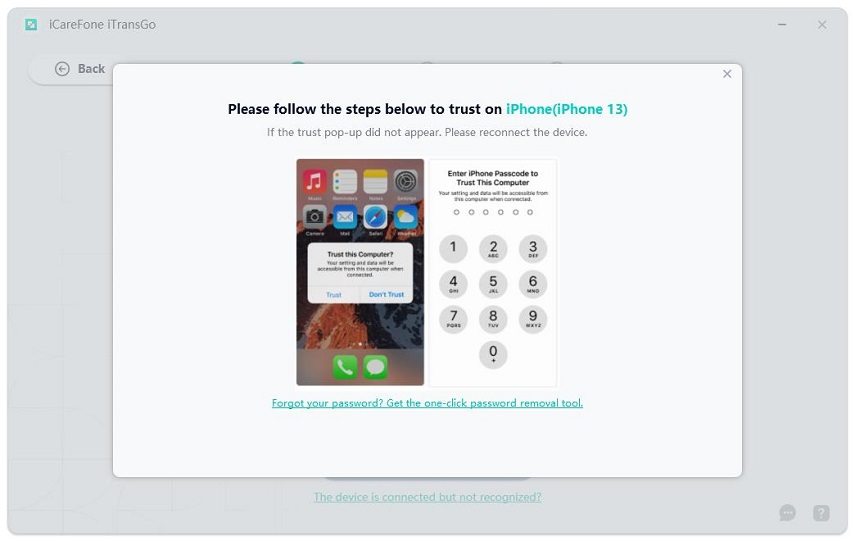

-
انقر فوق الزر "ابدأ" عندما يكون كلا الجهازين متصلين.
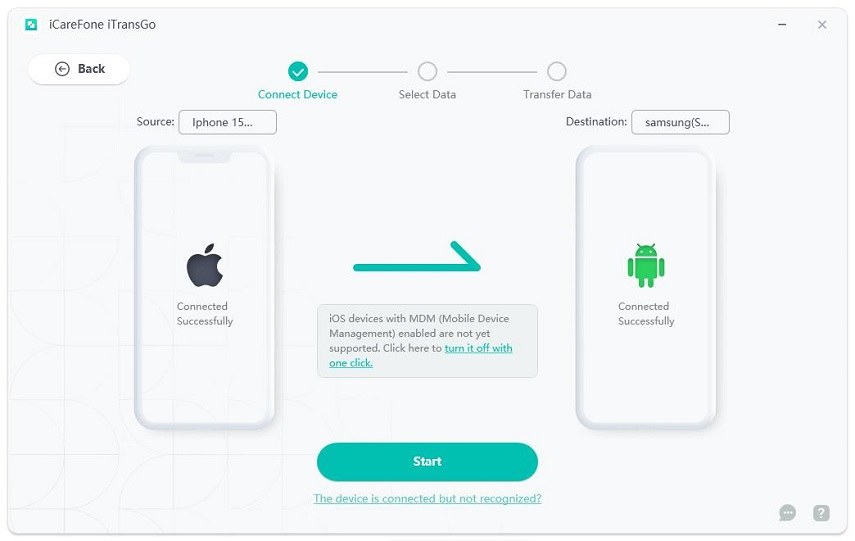
-
حدد البيانات التي تريد نقلها من iPhone إلى Android.
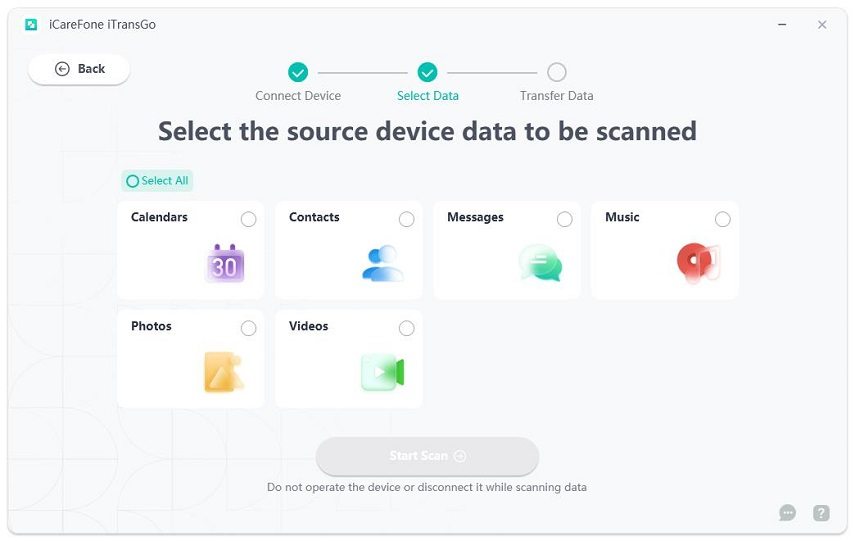
-
اختر خيار بدء النقل لنقل ملفات iPhone إلى جهاز Android الخاص بك دون إعادة ضبط الجهاز.

-
بمجرد اكتمال عملية النقل، ستصلك رسالة تفيد بنجاح عملية النقل.
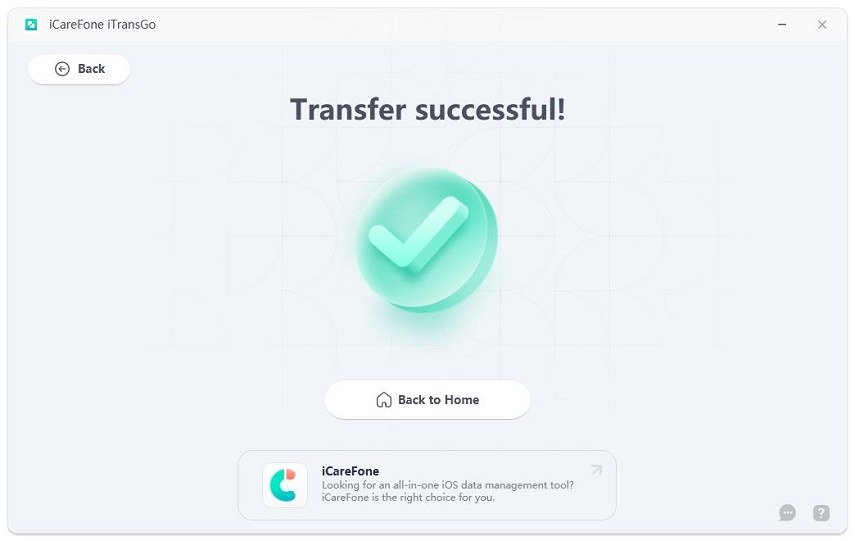
اقرأ المزيد : كيفية نقل الملفات من الأيفون إلى الكمبيوتر لاسلكيًا؟ 4 طرق!
الأسئلة الشائعة حول نقل الملفات من iPhone إلى Android
1. كيفية نقل الملفات من iPhone إلى Android دون فقدان الجودة؟
أفضل طريقة لنقل الملفات من iPhone إلى Android دون فقدان الجودة هي تحميلها على خدمة سحابية، مثل Google Drive، أو نسخها مباشرة عبر iTransGo.
2. هل يمكن نقل الملفات من الايفون الى الاندرويد بدون انترنت؟
نعم، تتيح لك أدوات مثل Switch to Android وiTransGo نقل الملفات من iPhone إلى Android باستخدام كابلات USB، لذلك لا تحتاج إلى الإنترنت للقيام بذلك.
3. هل يمكن إرسال الملفات من الأيفون إلى الأندرويد عبر البلوتوث؟
لا، لا يمكنك إرسال الملفات من iPhone إلى Android. سيتعين عليك استخدام أداة مثل SHAREit للملفات اللاسلكية النقل بين الايفون والاندرويد.
ملخص
عندما يتعلق الأمر بنقل الملفات من iPhone إلى Android، فمن المحتمل أن تستكشف العديد من الخيارات المختلفة لحفظ بياناتك ونقلها. يوصى بشدة أن تختار نظامًا أساسيًا مثل iTransGo لنقل الملفات من iPhone إلى Android نظرًا لأن ميزاته وإمكانياته تجعل عملية النقل بأكملها سريعة وسهلة. علاوة على ذلك، مع iTransGo, ستحصل على البيانات من جهاز iPhone الخاص بك في حالتها الأصلية دون أي خسارة في الجودة. في النهاية، لا يجب أن يكون نقل الملفات بين أجهزة مثل iPhone وAndroid عملية طويلة الآن لأن أدوات مثل iTransGo متاحة لسهولة الاستخدام.






بقلم خالد محمد
2025-12-31 / Transfer